在Maven中Tomcat热部署,下面为一个简单做法流程,一共有三步。
第一步:修改tomcat-users.xml配置文件,配置用户、密码和权限。
启动tomcat后,可以进入后台,如图1.
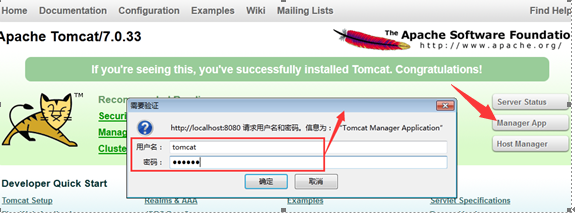
图1 后台页面
第二步:修改ip访问权限
对于IP访问权限在设置在/tomcat/webapps/manager/META-INF/context.xml中。
早期版本Tomcat默认是没有限制的,如图2所示。
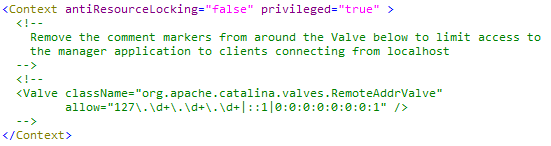
图2 早期IP限制默认配置
现在Tomcat对于默认是对IP进行限制的,如果不需要进行限制可以模仿早期Tomcat默认配置,去掉IP限制,
默认如图3所示。

图3 现在IP限制默认配置
第三步:在pom文件中配置tomcat插件。
第四步:部署
初次部署可以使用 “tomcat7:deploy” 命令
如果已经部署过使用 “tomcat7:redeploy” 命令
(如果第一次部署到根目录,可以直接用“tomcat7:redeploy”)
启动过程如图4、图5.
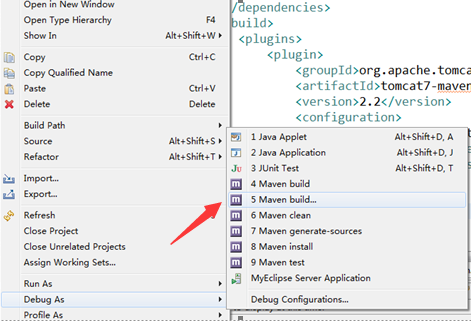
图4 Maven build…
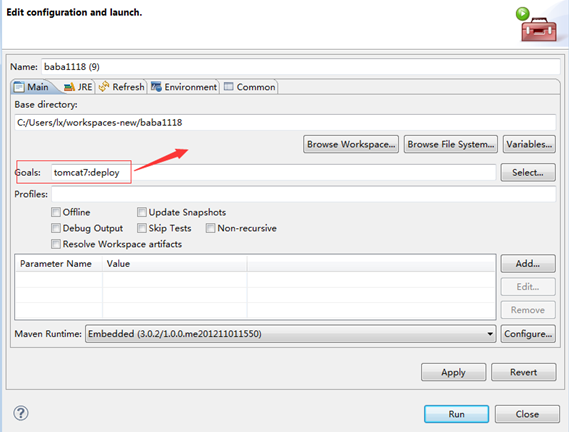
图5 运行插件

